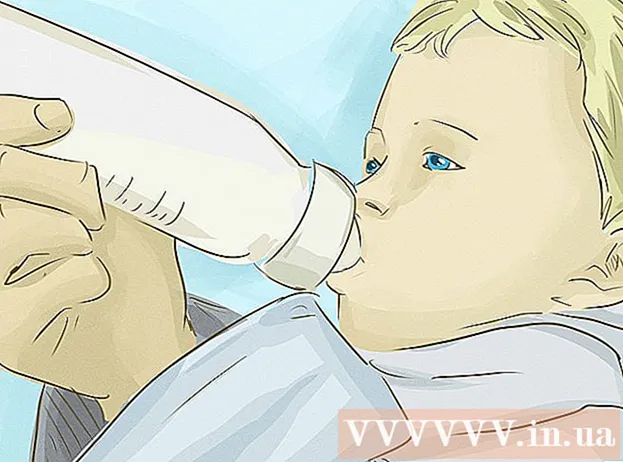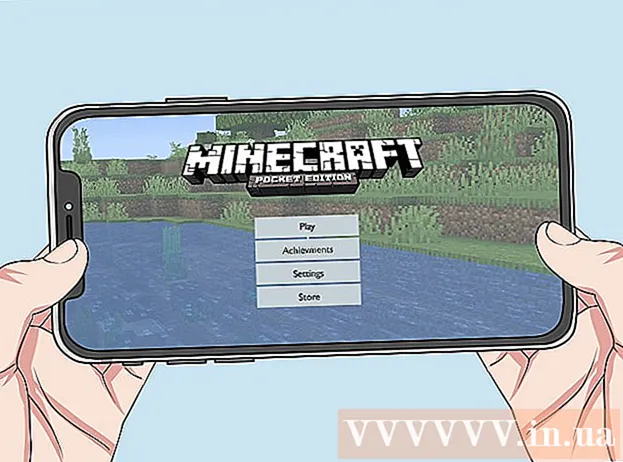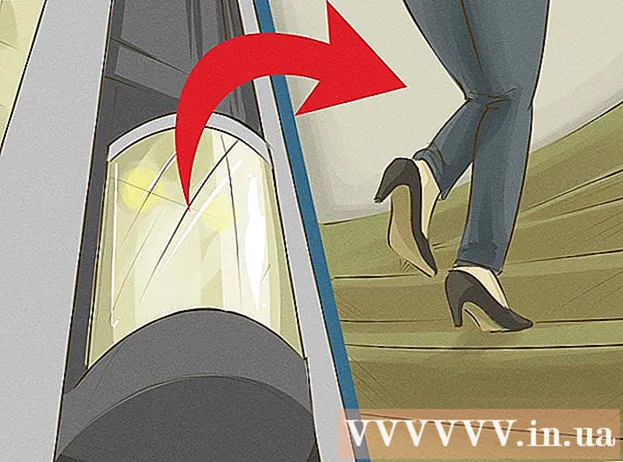Szerző:
Carl Weaver
A Teremtés Dátuma:
24 Február 2021
Frissítés Dátuma:
1 Július 2024

Tartalom
Figyelem:jelenleg a Telegram messenger blokkolva van Oroszország területén. Ez a wikiHow cikk megmutatja, hogyan hozhat létre saját táviratmatricákat a számítógépről származó képekből. A képeknek .png formátumúnak, 512x512 képpontos vagy annál kisebbnek kell lenniük.
Lépések
 1 Nyissa meg böngészőben https://web.telegram.org/. Még ha a Telegram asztali alkalmazást használja, akkor is be kell jelentkeznie a webes verzióba.
1 Nyissa meg böngészőben https://web.telegram.org/. Még ha a Telegram asztali alkalmazást használja, akkor is be kell jelentkeznie a webes verzióba.  2 Írja be telefonszámát, majd kattintson További. A Telegram SMS -t küld megerősítő kóddal a megadott telefonszámra.
2 Írja be telefonszámát, majd kattintson További. A Telegram SMS -t küld megerősítő kóddal a megadott telefonszámra.  3 Adja meg az ellenörző kódot. Ha helyesen adja meg, a kód automatikusan érvényesül. Ha nincs automatikus átmenet, kattintson a "Tovább" gombra a képernyő jobb felső sarkában a folytatáshoz.
3 Adja meg az ellenörző kódot. Ha helyesen adja meg, a kód automatikusan érvényesül. Ha nincs automatikus átmenet, kattintson a "Tovább" gombra a képernyő jobb felső sarkában a folytatáshoz.  4 Kövesse ezt a linket https://telegram.me/stickers ugyanabban a böngészőben. A Telegram matrica botoldalára kerül.
4 Kövesse ezt a linket https://telegram.me/stickers ugyanabban a böngészőben. A Telegram matrica botoldalára kerül.  5 Kattintson Nyissa meg webes verzióban. A Telegramban megnyílik egy chat bot matricák létrehozásához.
5 Kattintson Nyissa meg webes verzióban. A Telegramban megnyílik egy chat bot matricák létrehozásához.  6 Kattintson FUSS. A gomb az oldal alján található. Megjelenik a matricabot -parancsok listája.
6 Kattintson FUSS. A gomb az oldal alján található. Megjelenik a matricabot -parancsok listája.  7 Tárcsa / új csomag és nyomja meg Enter vagy ⏎ Vissza. A matricabot megkéri, hogy adjon nevet az új matricacsomagnak.
7 Tárcsa / új csomag és nyomja meg Enter vagy ⏎ Vissza. A matricabot megkéri, hogy adjon nevet az új matricacsomagnak. - A matricacsomag matricakészlet. Még ha csak egy matricát szeretne létrehozni, akkor is létre kell hoznia egy matricacsomagot.
 8 Adjon meg egy nevet, majd kattintson Enter vagy ⏎ Vissza. A robot felkéri Önt, hogy töltsön fel egy képet.
8 Adjon meg egy nevet, majd kattintson Enter vagy ⏎ Vissza. A robot felkéri Önt, hogy töltsön fel egy képet.  9 Kattintson a fájl letöltése ikonra. Úgy néz ki, mint egy papírlap, hajtogatott sarokkal. Az ikon közvetlenül az új üzenet bevitelére szolgáló mező alatt található.
9 Kattintson a fájl letöltése ikonra. Úgy néz ki, mint egy papírlap, hajtogatott sarokkal. Az ikon közvetlenül az új üzenet bevitelére szolgáló mező alatt található.  10 Válassza ki a matricává alakítani kívánt képet. A képnek .png formátumúnak kell lennie, 512x512 képpont méretűnek.
10 Válassza ki a matricává alakítani kívánt képet. A képnek .png formátumúnak kell lennie, 512x512 képpont méretűnek.  11 Kattintson Nyisd ki. A kép feltöltésre kerül a Telegramba.
11 Kattintson Nyisd ki. A kép feltöltésre kerül a Telegramba.  12 Válassza ki a hangulatjelet, és kattintson Enter vagy ⏎ Vissza. Matricája megfelel ennek a hangulatjelnek.
12 Válassza ki a hangulatjelet, és kattintson Enter vagy ⏎ Vissza. Matricája megfelel ennek a hangulatjelnek. - Például, ha a matrica örömteli kép, akkor használjon hüvelykujj felfelé emoji vagy mosolygós hangulatjelet.
 13 Tegyen további matricákat a csomagba. Ha csak egy matricát akart létrehozni, folytassa a következő lépéssel. Ha több, kattintson a fájlletöltés ikonra egy másik kép kiválasztásához, majd válasszon egy hangulatjelet hozzá.
13 Tegyen további matricákat a csomagba. Ha csak egy matricát akart létrehozni, folytassa a következő lépéssel. Ha több, kattintson a fájlletöltés ikonra egy másik kép kiválasztásához, majd válasszon egy hangulatjelet hozzá.  14 Belép / közzétenni.
14 Belép / közzétenni. 15 Írja be a matricacsomag rövid nevét, majd kattintson a gombra Enter vagy ⏎ Vissza. Ez a név megjelenik a matricacsomag linkjén.
15 Írja be a matricacsomag rövid nevét, majd kattintson a gombra Enter vagy ⏎ Vissza. Ez a név megjelenik a matricacsomag linkjén. - Például, ha a matricacsomag neve Test, akkor megoszthatja barátaival a https://t.me/addstickers/Test linket, hogy használhassák a matricákat.
- A matricacsomag megosztásához érintse meg a Megosztás gombot a képernyő alján, majd válassza ki a kívánt módszert.
 16 Kattintson Bezárás. Matricái most már használhatók.
16 Kattintson Bezárás. Matricái most már használhatók.